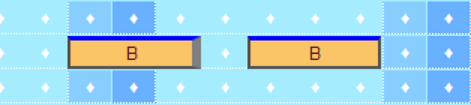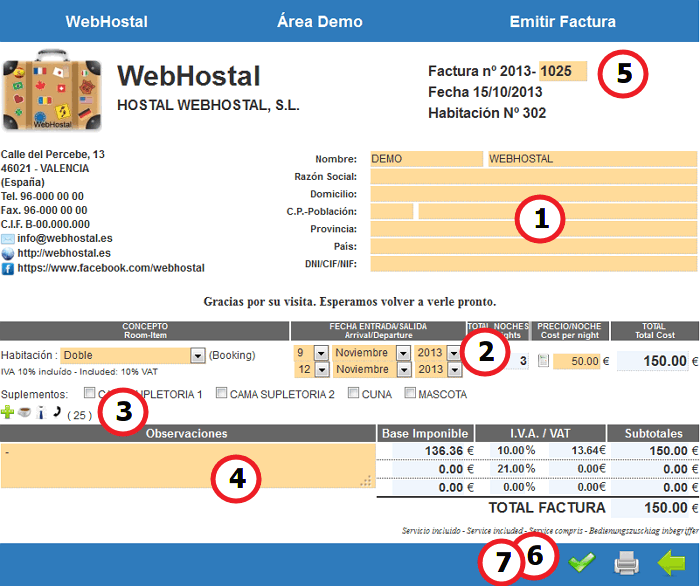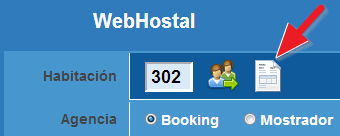Diferencia entre revisiones de «Facturar reservas en WebHostal»
| Línea 49: | Línea 49: | ||
:* <big>'''4'''</big> [[Editar las observaciones en la factura de WebHostal|Edite las observaciones]] | :* <big>'''4'''</big> [[Editar las observaciones en la factura de WebHostal|Edite las observaciones]] | ||
| − | :* <big>'''5'''</big> [[Verificar el numero | + | :* <big>'''5'''</big> [[Verificar el numero de factura de WebHostal|Verifique el número de factura]] |
:* <big>'''6'''</big> [[Validar la factura de WebHostal|Valide la factura]] | :* <big>'''6'''</big> [[Validar la factura de WebHostal|Valide la factura]] | ||
Revisión del 02:38 15 oct 2013
WebHostal
Soluciones sencillas para la gestión de sus reservas
| Volver a Inicio |
Facturar una reserva
|